拜读科技未来关于Windows操作系统版本及支持周期的综合说明,结合了当前(2025年8月)的官方信息和技术文档:一、桌面操作系统Windows 11最新版本为24H2(22631.3447),支持周期至2026年10月需注意:Windows 10 21H2版本已于2023年6月终止服务,22H2版本为当前唯一支持的Windows 10分支Windows 1022H2版本(19045.6218)将持续获得安全更新至2025年10月微软推荐用户升级至Windows 11以获得长期支持Windows 7/8/8.1均已停止官方支持:Windows 7于2020年终止,Windows 8.1于2023年1月终止安全更新二、服务器操作系统Windows Server 2022基于Windows 10 21H2内核开发,支持周期长达10年(至2032年)默认启用经典菜单栏,强化硬件信任层等安全功能Windows Server 2012/2012 R2主流支持已结束,仅企业版可通过扩展支持计划获取补丁(至2023年10月)三、版本选择建议 企业用户:推荐Windows Server 2022或Windows 11专业版个人用户:建议升级至Windows 11 24H2版本老旧设备:Windows 10 22H2仍可短期使用,但需注意2025年10月的终止支持日期如需具体版本的下载或安装指导,可参考微软官方文档或MSDN系统库资源。
我们系统的默认切换输入法快捷键大家都十分熟悉,但是在其它软件内,操作快捷键跟我们的输入法快捷切换键冲突了怎么办,这时候我们可以调整切换输入法快捷键,那要怎么调整呢?下面给大家带来详细的调整快捷键方法。
设置方法如下

1、“WIN+X键“或者”鼠标移动到左下角右击“调出系统功能菜单,单击控制面板。
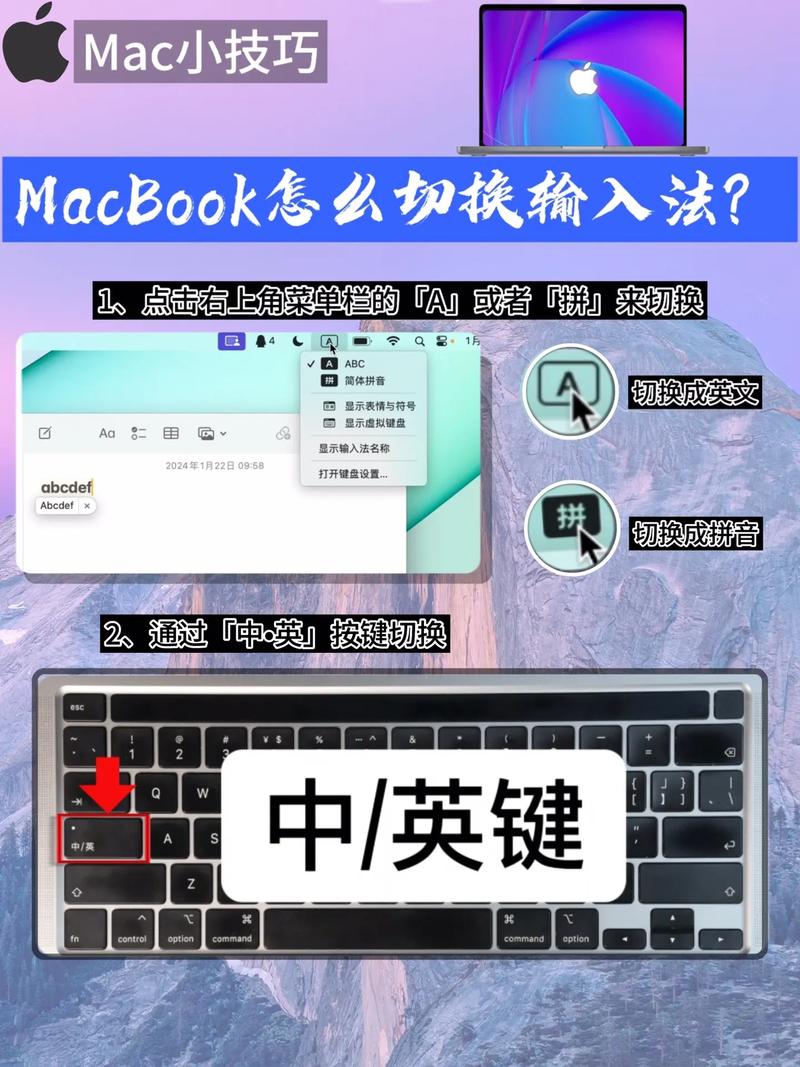
2、在时钟、语言和区域选项中,单击添加语言 或 更换输入法 其中一个,均会跳到同一界面。
3、点击左上角的高级设置选项。
4、高级设置下面点击“更改语言栏热键”。
5、输入语言的热键下面选择在输入语言之门,点击“更改按键顺序”。
6、在这里就可以看到快捷键的设置,选择自己需要的快捷键,然后点击确定。
以上就是win10切换输入法快捷键如何设置的步骤教程啦,希望能帮助到大家。















全部评论
留言在赶来的路上...
发表评论